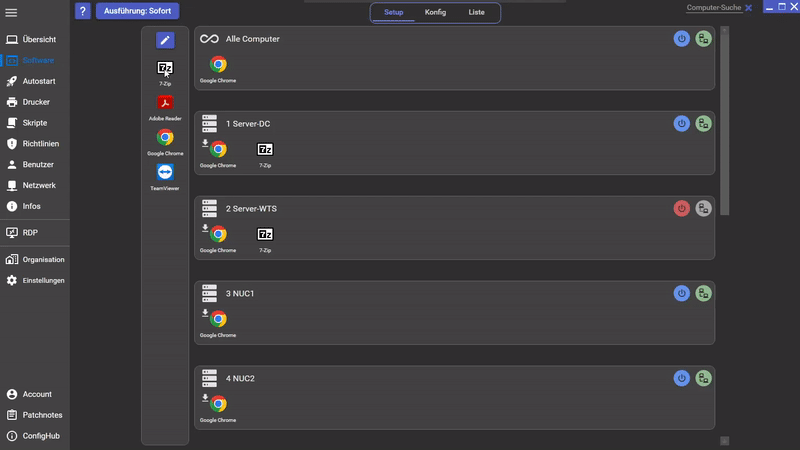Software-Managment
Infos
- Reiter Installation
- Software-Pakete können auf Computern installiert, aktualisiert und deinstalliert werden
- Software kann über "Alle Server" und "Alle Computer" vererbt werden
- Software lässt sich mit einem Klick aus der Cloud herunterladen (und hochladen)
- Software-Pakete können auf Computern installiert, aktualisiert und deinstalliert werden
- Reiter Konfiguration
- Konfigurations-Dateien können eingesehen und bearbeitet werden
- Reiter Liste
- Installierte Software lässt sich über alle Computer hinweg anzeigen und filtern
Reiter Installation
Software installieren
Software kann via Drag & Drop installiert werden:
- Wird die Software auf "Alle Computer" gezogen, wird sie auf allen Computern installiert (Vererbung)
- Ist die Software bereits installiert, wird sie nur als vererbt gekennzeichnet
- Fehlt die Software, wird sie installiert
Die Installation wird immer geplant - es ist somit egal, ob der Computer läuft oder ausgeschalten ist
Die Installation kann auch geplant werden, hierzu den Button "Ausführung: Sofort" links-oben klicken, Datum und Uhrzeit wählen und mit OK bestätigen:
Software aktualisieren
Ist eine Software-Version älter, als die heruntergeladene, wird dies mit zwei Pfeilen angezeigt:

Ist dies der Fall, kann über das Kontext-Menü das Update installiert werden:
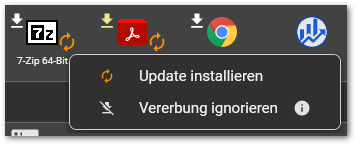
Software deinstallieren
Installierte Software lässt sich über das Context-Menü deinstallieren:
Die Deinstallation wird immer geplant - es ist somit egal, ob der Computer läuft oder ausgeschalten ist
Reiter Liste
Infos
Installierte Software kann
- Übersichtlich angezeigt werden
- Über alle Computer gesucht werden
- Deinstalliert werden
Reiter Konfiguration
Infos
Konfigurations-Dateien können auf Computern angepasst werden.
Voraussetzungen
Die Software-Pakete im ConfigHub müssen Konfigurations-Dateien hinterlegt haben.
Konfigurations-Datei bearbeiten
Zum Bearbeiten kann eine Datei doppelt geklickt oder das Kontext-Menü verwendet werden:
- Es wird immer eine Sicherungs-Kopie der Datei erstellt (mit Suffix "_backup"). Falls die Backup-Datei bereits existiert, wird sie überschrieben
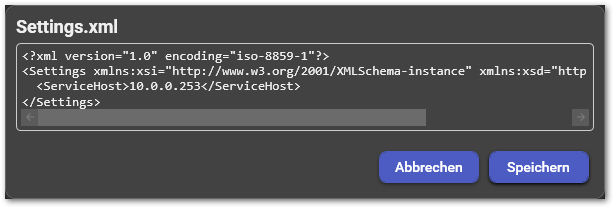
Software bearbeiten, herunter- und hochladen
Damit Software-Pakete nicht jedes Mal heruntergeladen und dem ConfigHub manuell hinzugefügt werden müssen, können sie über die ConfigHub-Cloud hoch- und heruntergeladen werden.
- In der linken Spalte ist Software, die Installiert werden kann
- In der rechten Spalte ist Software aus der Cloud, die z.B. heruntergeladen werden kann
Voraussetzungen der Setups
- Verwendete Software-Pakete müssen ein oberflächenloses Setup unterstützen (meistens auch Silent-Setup genannt), da das Setup vom Agent nur oberflächenlos ausgeführt werden kann
- Soll das Setup hochgeladen und heruntergeladen werden, muss es eine Datei sein [Setups mit mehreren Dateien sind ein geplantes Feature, können aber auch z.B. mit InnoSetup verpackt werden]
- Die Informationen zum Silent-Setup werden meistens vom jeweiligen Hersteller bereitgestellt
- MSI-Pakete werden aktuell nicht unterstützt [Dies ist ein geplantes Feature]
Verwendung
Software hinzufügen
| Setup-Datei | Pfad zum Setup-Paket. - Liegt das Setup auf einer UNC-Freigabe, kann ausgewählt werden, ob es zum Server kopiert werden soll oder ob es bei der Installation vom UNC-Pfad ausgeführt wird - Liegt das Setup in einem lokalen Verzeichnis (z.B. im Download-Verzeichnis) wird es autom. zum Server kopiert (in das Standard-Software-Verzeichnis) |
| Anzeige-Name | Der Anzeige-Name erscheint im Menü Computer / Software |
| Name in den Windows Apps + Features |
Dieser Name wird verwendet um festzustellen, ob eine Software bereits installiert ist und ob das Setup erfolgreich war. Hierbei muss der Name in den installierten Programmen den eingegebenen Name enthalten (z.B. reicht bei 7-Zip der Name "7-Zip", da der vollständige Name in den installierten Prorammen z.B. "7-Zip 23.01 (x64)" ist. Muss der Name exakt übereinstimmen, da z.B. ein weiteres Programm den Namen enthält, kann das Häkchen "Exakte Übereinstimmung" gesetzt werden |
| Setup-Version | Hat aktuell noch keine Funktion, wird eventuell später mal zur Aktualisierung verwendet |
| Install-Parameter (silent) | Parameter für die oberflächenlose Installation |
| Uninstall-Parameter (silent) | Parameter für die oberflächenlose Deinstallation |
| Interne UNC-Freigabe verwenden | Ist das Häkchen aktiv, wird das Setup aus der internen UNC-Freigabe "\\[Server-IP]\ConfigHubSoftware$" installiert. |
| Konfiguration |
Es können aktuell nur Text-Dateien hinzugefügt werden, welche unter Computer \ Software im Reiter Konfiguration an den Computern mit einem simplen Text-Editor bearbeitet werden können |
| Registry-Werte |
Registry-Werte dienen aktuell nur dazu, um statt des Namens in den Windows Apps + Features über einen Registry-Wert zu definieren, ob eine Software installiert ist (Inst-Trigger) |
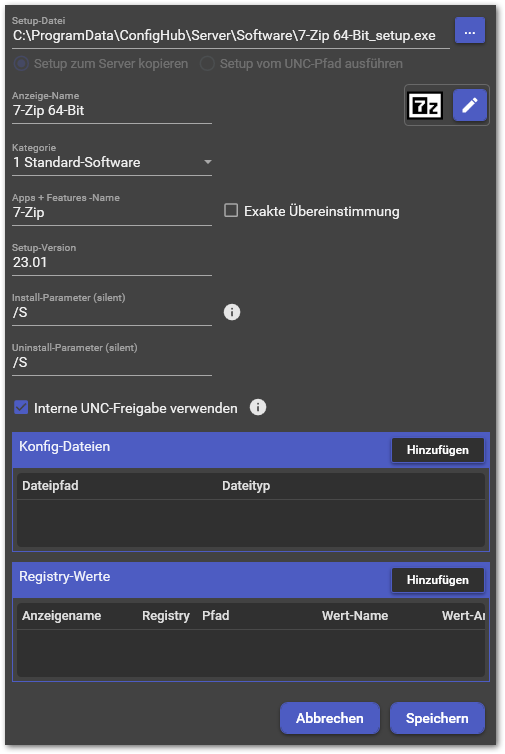
Software herunterladen
Software aus der Cloud kann über folgenden Button heruntergeladen werden, dabei wird
- das Setup-Paket in das Standard-Software-Verzeichnis heruntergeladen (siehe Feature Server-Einstellungen)
- es der Spalte Software hinzugefügt
- es in der Spalte Cloud-Software ausgeblendet
Software hochladen
Software kann hochgeladen werden, wenn noch keine Cloud-Software mit dem selben Namen (Apps und Features) existiert:
Vorhandenes Setup auswählen
Es öffnet sich folgendes Fenster:
- Bei einem UNC-Pfad kann das Setup auch von dort ausgeführt werden (dies erspart bei großen Setups den Kopiervorgang, hierzu das Setup nicht zum Server kopieren)